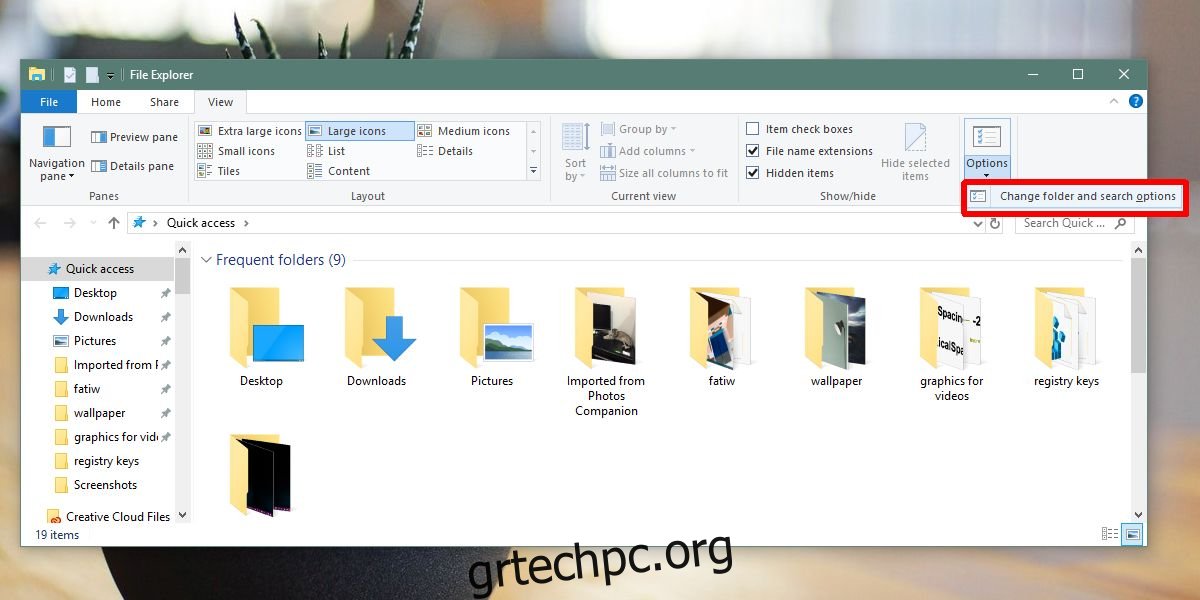Τα Windows 10 έχουν μια δυνατότητα που ονομάζεται Παραλαβή από εκεί που σταμάτησα. Είναι ενσωματωμένο με την Cortana και όταν κάνετε επανεκκίνηση του συστήματός σας ή εκκινείτε στην επιφάνεια εργασίας σας μετά από επανεκκίνηση του συστήματος (μετά την εγκατάσταση μιας ενημέρωσης), οι εφαρμογές που είχατε ανοίξει την τελευταία φορά ανοίγουν ξανά για εσάς. Για κάποιο λόγο, αυτό δεν περιλαμβάνει φακέλους, ωστόσο, υπάρχει τρόπος να ανοίξετε ξανά φακέλους από την προηγούμενη περίοδο λειτουργίας όταν συνδεθείτε ξανά. Αυτή η δυνατότητα δεν φτιάχνεται με τη λειτουργία “Σήκω από εκεί που σταμάτησα”, ώστε να μην αναγκαστείτε να τη χρησιμοποιήσετε εάν δεν το θέλετε. Δείτε πώς μπορείτε να ανοίξετε ξανά φακέλους κατά τη σύνδεση.
Ανοίξτε ξανά τους φακέλους κατά τη σύνδεση
Ανοίξτε την Εξερεύνηση αρχείων και μεταβείτε στην καρτέλα Προβολή στην κορδέλα. Κάντε κλικ στο αναπτυσσόμενο βέλος κάτω από το κουμπί Επιλογές και επιλέξτε την επιλογή “Αλλαγή φακέλου και επιλογών αναζήτησης”.
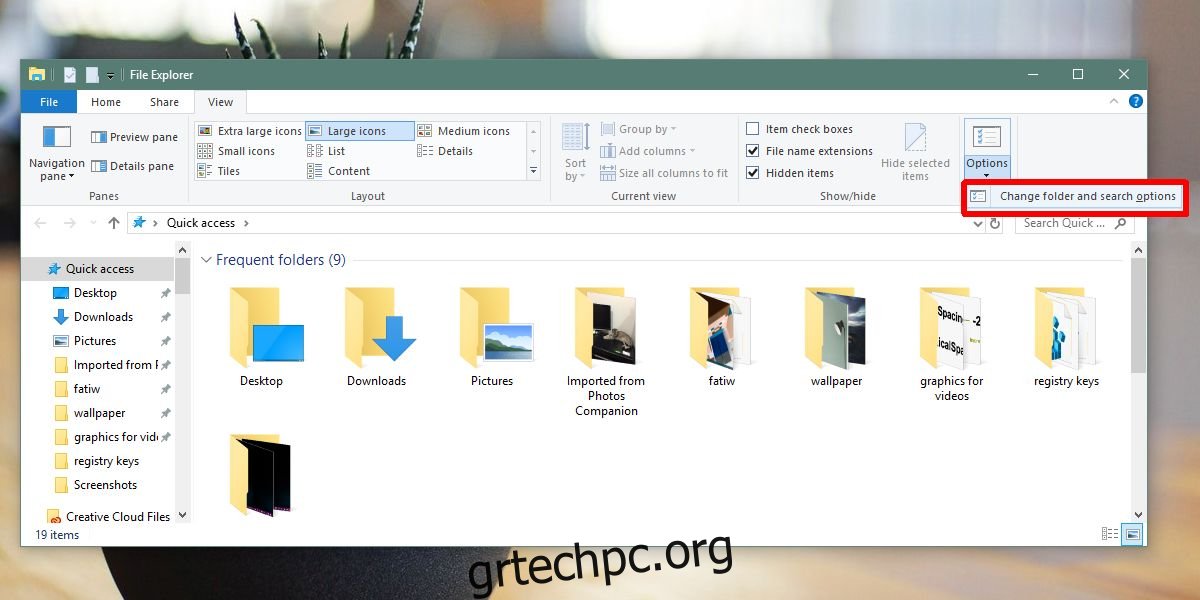
Στο παράθυρο Επιλογές φακέλου, μεταβείτε στην καρτέλα Προβολή. Κάντε κύλιση προς τα κάτω στη λίστα επιλογών στις Ρυθμίσεις για προχωρημένους και αναζητήστε την επιλογή «Επαναφορά προηγούμενων παραθύρων φακέλου κατά τη σύνδεση». Κάντε κλικ στο κουμπί Εφαρμογή.
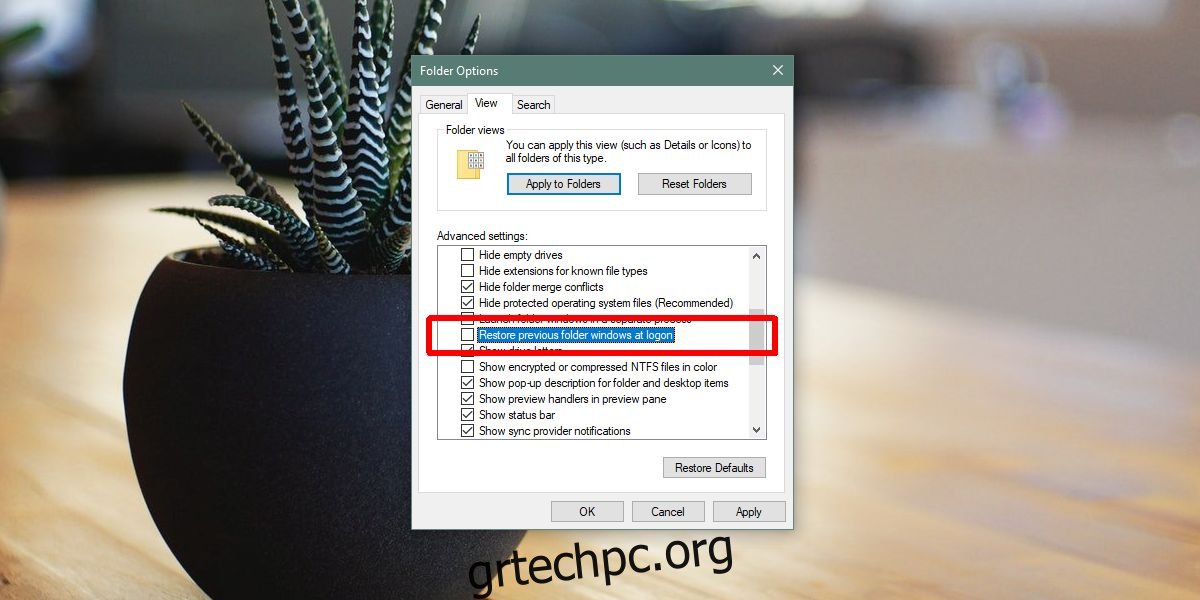
Αυτό είναι το μόνο που χρειάζεται να κάνετε. Την επόμενη φορά που θα επανεκκινήσετε το σύστημά σας, τυχόν φάκελοι που είχατε ανοίξει θα ανοίξουν ξανά κατά τη σύνδεση. Οι φάκελοι πρέπει να είναι ανοιχτοί όταν τερματίζετε τη λειτουργία του συστήματός σας ή το κάνετε επανεκκίνηση. Εάν κλείσετε έναν φάκελο και, στη συνέχεια, επανεκκινήσετε ή τερματίσετε τη λειτουργία του συστήματός σας την επόμενη φορά που θα συνδεθείτε, οι φάκελοι δεν θα ανοίξουν.
Αυτή η δυνατότητα δεν είναι συνδεδεμένη με τη λειτουργία Παραλαβή από εκεί που σταμάτησα. Αυτό σημαίνει ότι εάν δεν χρησιμοποιείτε τη δυνατότητα, μπορείτε να έχετε τους φακέλους σας ανοιχτούς κατά τη σύνδεση. Εάν έχετε ενεργοποιημένη τη δυνατότητα, αυτό θα τη συμπληρώσει. Δεν θα συγχρονίζεται μεταξύ συσκευών όπως άλλες ρυθμίσεις που συγχρονίζονται σε συστήματα Windows 10. Αυτό σημαίνει ότι θα πρέπει να ενεργοποιήσετε αυτήν τη δυνατότητα σε όλα τα συστήματά σας μεμονωμένα και φυσικά, το ιστορικό των φακέλων σας δεν θα συγχρονίζεται μεταξύ των συσκευών, εκτός εάν έχετε ενεργοποιήσει το Χρονολόγιο.
Εάν διαθέτετε ένα παλιό σύστημα, το οποίο χρειάζεται πολύ χρόνο για να ξεκινήσει, αυτό μπορεί να το επιβραδύνει περαιτέρω. Θα προσθέσει ένα ή δύο δευτερόλεπτα στον χρόνο εκκίνησης, αλλά σε ένα αργό σύστημα που μπορεί να μοιάζει με χρόνια. Σε ένα γρήγορο ή μέτρια γρήγορο σύστημα, δεν θα δείτε μεγάλη διαφορά. Έχει σημασία πόσοι φάκελοι πρέπει να ανοίξουν κατά την επανεκκίνηση του συστήματός σας. Πολλοί φάκελοι σημαίνει ότι θα χρησιμοποιηθούν περισσότεροι πόροι συστήματος. Εάν οι φάκελοι έχουν εικόνες μέσα τους, μπορεί να χρειαστεί περισσότερος χρόνος, καθώς πρέπει να δημιουργηθούν μικρογραφίες.